Bên cạnh các ứng dụng hay phần mềm từ điển thì hiện tại các tiện ích từ điển trên Chrome cũng rất thịnh hành, mở thêm nhiều tùy chọn cho người dùng. Wisesub là tiện ích tra từ điển trên trình duyệt, hỗ trợ nhiều ngôn ngữ khác nhau và có thêm tính năng dịch phụ đề video YouTube. Chúng ta có thể tra cứu từng từ trong lời của video hoặc xem cả câu. Mỗi từ ngữ dịch trên Wisesub đều có phần phát âm và phiên âm để người học nắm rõ hơn. Bài viết dưới đây sẽ hướng dẫn bạn đọc cách dùng Wisesub trên trình duyệt.
Hướng dẫn tra từ điển trên Wisesub
Bước 1:
Bạn cài đặt tiện ích Wisesub cho trình duyệt Chrome theo link dưới đây.
Bước 2:
Tiếp đến chúng ta sẽ đổi ngôn ngữ đích là Việt Nam, hoặc ngôn ngữ khác tùy bạn, còn ngôn ngữ nguồn bạn nên để Automatic để tiện ích nhận dạng nhiều ngôn ngữ khác nhau.
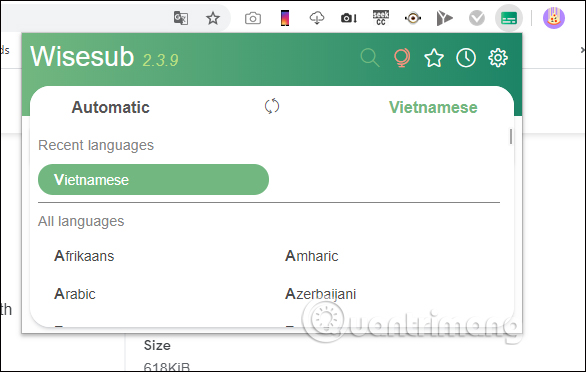
Bước 3:
Khi thiết lập xong ngôn ngữ dịch bạn đã có thể tra cứu nghĩa của từ. Kết quả hiển thị nghĩa của từ, phiên âm, cách phát âm để người học theo dõi.
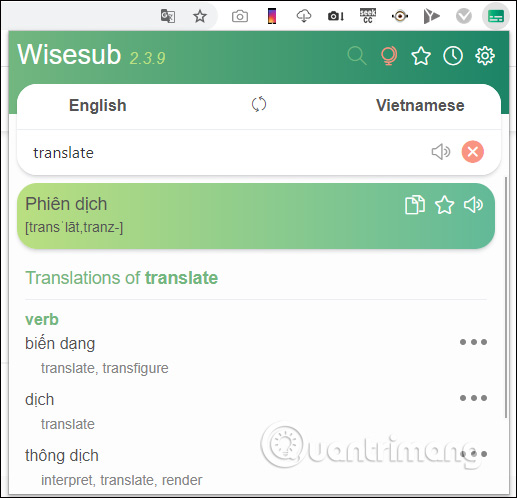
Bước 4:
Với tính năng phụ đề video YouTube, trước hết người dùng mở video YouTube muốn xem lời dịch. Khi đó trong video sẽ hiển thị khung lời video như dưới đây. Nếu di chuột vào từ nào sẽ hiện nghĩa tiếng Việt của từ đó.
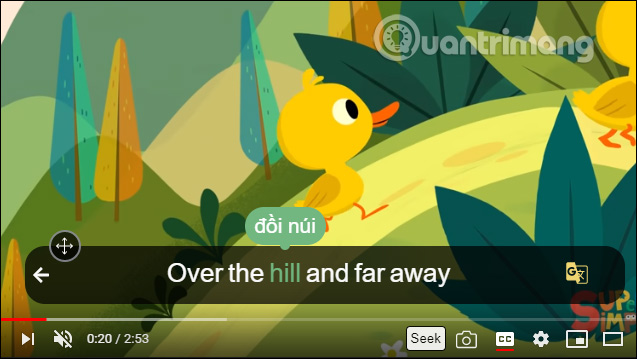
Click vào từ tiếng Anh để hiện danh sách mở rộng tra từ điển của tiện ích.
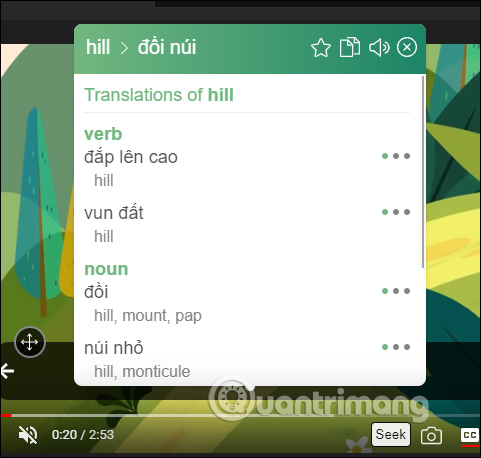
Bước 5:
Nhấn vào biểu tượng Google Dịch sẽ hiển thị nghĩa của cả câu trong đoạn video.
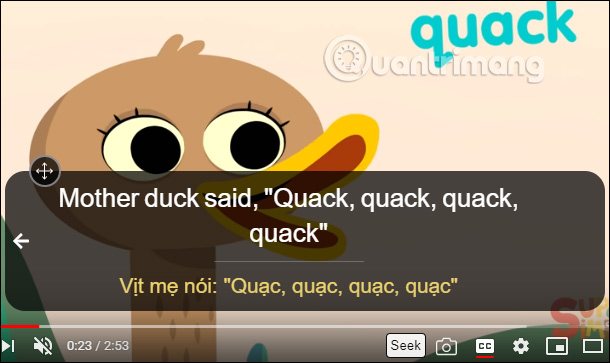
Xem thêm:
 Công nghệ
Công nghệ  AI
AI  Windows
Windows  iPhone
iPhone  Android
Android  Học IT
Học IT  Download
Download  Tiện ích
Tiện ích  Khoa học
Khoa học  Game
Game  Làng CN
Làng CN  Ứng dụng
Ứng dụng 


















 Linux
Linux  Đồng hồ thông minh
Đồng hồ thông minh  macOS
macOS  Chụp ảnh - Quay phim
Chụp ảnh - Quay phim  Thủ thuật SEO
Thủ thuật SEO  Phần cứng
Phần cứng  Kiến thức cơ bản
Kiến thức cơ bản  Lập trình
Lập trình  Dịch vụ công trực tuyến
Dịch vụ công trực tuyến  Dịch vụ nhà mạng
Dịch vụ nhà mạng  Quiz công nghệ
Quiz công nghệ  Microsoft Word 2016
Microsoft Word 2016  Microsoft Word 2013
Microsoft Word 2013  Microsoft Word 2007
Microsoft Word 2007  Microsoft Excel 2019
Microsoft Excel 2019  Microsoft Excel 2016
Microsoft Excel 2016  Microsoft PowerPoint 2019
Microsoft PowerPoint 2019  Google Sheets
Google Sheets  Học Photoshop
Học Photoshop  Lập trình Scratch
Lập trình Scratch  Bootstrap
Bootstrap  Năng suất
Năng suất  Game - Trò chơi
Game - Trò chơi  Hệ thống
Hệ thống  Thiết kế & Đồ họa
Thiết kế & Đồ họa  Internet
Internet  Bảo mật, Antivirus
Bảo mật, Antivirus  Doanh nghiệp
Doanh nghiệp  Ảnh & Video
Ảnh & Video  Giải trí & Âm nhạc
Giải trí & Âm nhạc  Mạng xã hội
Mạng xã hội  Lập trình
Lập trình  Giáo dục - Học tập
Giáo dục - Học tập  Lối sống
Lối sống  Tài chính & Mua sắm
Tài chính & Mua sắm  AI Trí tuệ nhân tạo
AI Trí tuệ nhân tạo  ChatGPT
ChatGPT  Gemini
Gemini  Điện máy
Điện máy  Tivi
Tivi  Tủ lạnh
Tủ lạnh  Điều hòa
Điều hòa  Máy giặt
Máy giặt  Cuộc sống
Cuộc sống  TOP
TOP  Kỹ năng
Kỹ năng  Món ngon mỗi ngày
Món ngon mỗi ngày  Nuôi dạy con
Nuôi dạy con  Mẹo vặt
Mẹo vặt  Phim ảnh, Truyện
Phim ảnh, Truyện  Làm đẹp
Làm đẹp  DIY - Handmade
DIY - Handmade  Du lịch
Du lịch  Quà tặng
Quà tặng  Giải trí
Giải trí  Là gì?
Là gì?  Nhà đẹp
Nhà đẹp  Giáng sinh - Noel
Giáng sinh - Noel  Hướng dẫn
Hướng dẫn  Ô tô, Xe máy
Ô tô, Xe máy  Tấn công mạng
Tấn công mạng  Chuyện công nghệ
Chuyện công nghệ  Công nghệ mới
Công nghệ mới  Trí tuệ Thiên tài
Trí tuệ Thiên tài